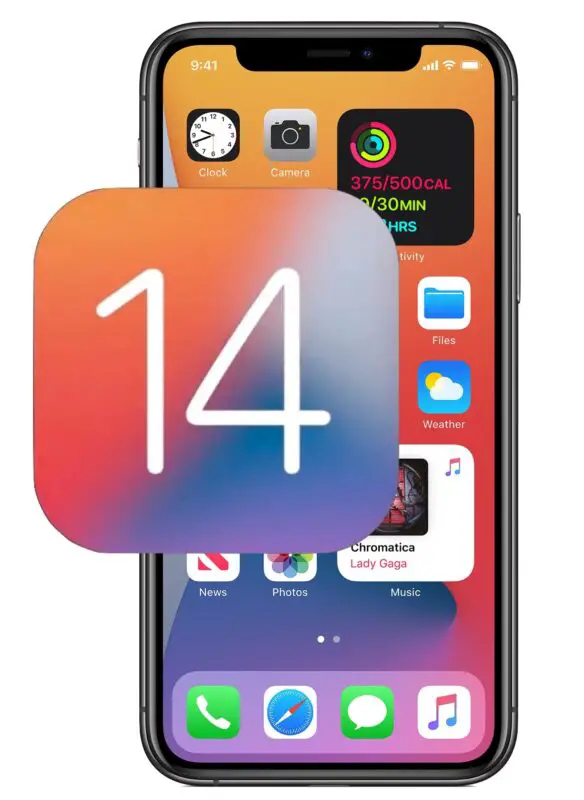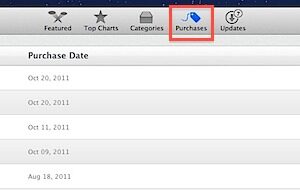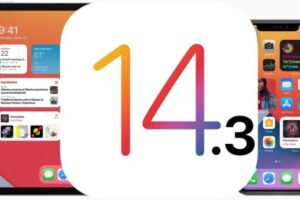Comment modifier les informations de remplissage automatique dans Safari pour Mac OS X
![]() Autofill est l'une des fonctions les plus utiles de Safari qui permet de remplir automatiquement les formulaires de commande en ligne et les identifiants, qu'il s'agisse d'un nom, d'une adresse de livraison, d'un identifiant et d'un mot de passe, ou même d'informations de paiement et de carte de crédit.
Autofill est l'une des fonctions les plus utiles de Safari qui permet de remplir automatiquement les formulaires de commande en ligne et les identifiants, qu'il s'agisse d'un nom, d'une adresse de livraison, d'un identifiant et d'un mot de passe, ou même d'informations de paiement et de carte de crédit.
Bien entendu, si vous modifiez l'une de ces informations, comme une adresse ou des détails de paiement, les anciennes informations de remplissage automatique des formulaires dans Safari ne sont plus exactes ou pertinentes. Dans ces situations, vous devrez supprimer les informations inutiles de Safari pour les mettre à jour à la bonne adresse. Il est très facile d'apporter ces modifications à Safari Autofill sous Mac OS X.
Il en va de même pour toutes les versions quelque peu modernes de Safari sous Mac OS X, la seule différence réelle étant l'inclusion du porte-clés iCloud dans les versions plus modernes du navigateur Mac.
Comment changer, modifier et mettre à jour tous les détails de remplissage automatique dans Safari pour Mac OS X
- Ouvrez l'application Safari comme d'habitude si vous ne l'avez pas encore fait, et choisissez le menu "Safari" et sélectionnez "Préférences"
- Cliquez sur l'onglet "Autofill"
- Choisissez "Modifier" à côté du type de formulaire web que vous souhaitez modifier ou mettre à jour automatiquement :
- Utiliser les informations de ma carte de contacts - c'est ce qui permettra de remplir automatiquement votre adresse, votre lieu, votre nom, etc
- Noms d'utilisateur et mots de passe - c'est ce qui remplit automatiquement les connexions aux sites web
- Cartes de crédit - informations de paiement remplies automatiquement
- Autres formulaires - diverses informations de remplissage automatique pour d'autres formulaires web sont stockées ici
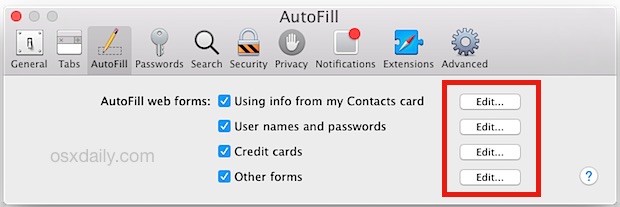
C'est également là que vous irez pour supprimer les logins stockés dans Safari que vous ne souhaitez plus voir maintenus par l'auto-remplissage. Pour ce faire, il vous suffit de choisir l'option "Supprimer".
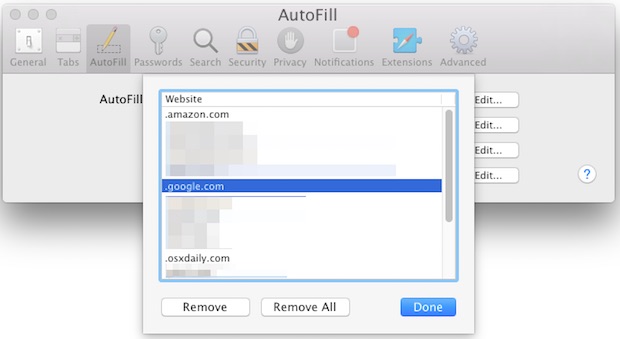
Vous pouvez également désactiver l'auto-remplissage pour des formulaires web spécifiques dans ce même panneau de préférences, en décochant simplement la case appropriée à côté du type de formulaire. En outre, si vous avez oublié un identifiant ou un mot de passe de site web enregistré mais que vous l'avez stocké dans la fonction de remplissage automatique, vous pouvez également trouver ces informations dans ce panneau.
Pour ceux qui utilisent iCloud et iCloud Keychain, les détails de remplissage automatique stockés dans Safari seront reportés sur vos autres Mac en utilisant le même Apple ID, ainsi que sur les appareils iOS utilisant le même Apple ID et le même compte iCloud - c'est une raison supplémentaire pour laquelle il est important de maintenir et d'utiliser un Apple ID unique pour vos appareils. Pour cette raison, vous pouvez également mettre à jour ou modifier les informations de remplissage automatique à partir d'iOS et les faire reporter sur votre iPhone ou iPad, par exemple, et faire en sorte que ces modifications soient également reportées sur votre Mac avec Safari dans Mac OS.
Notez que la modification de vos coordonnées personnelles dans Contacts sera également répercutée par iCloud sur tous vos appareils iOS et Mac. Si vous avez plusieurs adresses, il suffit de les ajouter séparément sous une étiquette appropriée (adresse professionnelle, adresse personnelle, boîte postale, etc.)